Bedienungsanleitung DYMO LABELMANAGER 360D
DieBedienungsAnleitung bietet einen gemeinschaftlich betriebenen Tausch-, Speicher- und Suchdienst für Handbücher für den Gebrauch von Hardware und Software: Benutzerhandbücher, Bedienungsanleitungen, Schnellstartanweisungen, Technische Datenblätter… VERGESSEN SIE NICHT DIE BEDIENUNGSANLEITUNG VOR DEM KAUF ZU LESEN!!!
Falls dieses Dokument mit den von Ihnen gesuchten Bedienungsanleitungen, Handbüchern, Ausstattungen und Form übereinstimmt, laden Sie es jetzt herunter. Lastmanuals ermöglicht Ihnen einen schnellen und einfachen Zugang zum DYMO LABELMANAGER 360D Benutzerhandbuch Wir hoffen die DYMO LABELMANAGER 360D Bedienungsanleitung ist hilfreich für Sie.
DieBedienungsAnleitung-Hilfe zum Download von DYMO LABELMANAGER 360D.
Sie können sich auch noch diese Handbücher, die sich auf Ihr Produkt beziehen, herunterladen:
Handbuch Zusammenfassung: Gebrauchsanweisung DYMO LABELMANAGER 360D
Detaillierte Anleitungen zur Benutzung finden Sie in der Bedienungsanleitung.
[. . . ] Inhalt
Ihr neues Beschriftungsgerät . . . . . . . . . . . . . . . . . . . . . . . . . . . . . . . . . . . . . . . . . . . . . . . . . . . . 89 Produktregistrierung. . . . . . . . . . . . . . . . . . . . . . . . . . . . . . . . . . . . . . . . . . . . . . . . . . . . . . . . . . . . . . . . . . . . . . . . . 89 Erste Schritte . . . . . . . . . . . . . . . . . . . . . . . . . . . . . . . . . . . . . . . . . . . . . . . . . . . . . . . . . . . . . . . . . . . . . . . . . . . 89 Anschluss an die Stromversorgung . . . . . . . . . . . . . . . . . . . . . . . . . . . . . . . . . . . . . . . . . . . . . . . . . . . . . . . [. . . ] Wenn das Gerät zwei Minuten lang nicht benutzt wird, schaltet es sich automatisch aus. Wenn sich der Drucker automatisch abschaltet, wird das zuletzt erstellte Etikett gespeichert und angezeigt, wenn das Gerät erneut eingeschaltet wird. Die vorher gewählten Einstellungen zum Formatstil werden ebenfalls gespeichert. Wenn der Drucker manuell abgeschaltet wird, werden der Etikettentext und die Stileinstellungen nicht gespeichert, und es wird ein leeres Etikett angezeigt, wenn das Gerät wieder eingeschaltet wird. Falls das aktuelle Etikett noch nicht gespeichert wurde, werden Sie aufgefordert, dies zu tun, wenn Sie das Gerät abschalten.
93
LCD-Display
Das Display kann zwei Zeilen auf einmal anzeigen. Die Anzahl der angezeigten Zeichen in jeder Zeile variiert je nach Laufweite. Mit dem exklusiven grafischen Display von DYMO wird fast jede Formatierung sofort sichtbar.
1 2 3
10 9 8
4 5 6
7
Die Funktionsanzeige am oberen Rand des LCD-Displays wird schwarz angezeigt, wenn eine Funktion ausgewählt ist.
1 2 3 4 5 Schriftart Schriftgröße Ladestandsanzeige Feststehende Etikettenlänge Gespiegelter Text 6 7 8 9 10 Textausrichtung Bearbeitungsbereich Umlaute Kleinbuchstaben Großbuchstaben
94
de
Format
Format
Mit der Taste werden die Untermenüs für Schriftart, Schriftgröße, Schriftstil, Rahmen und Unterstreichung, Etikettenlänge, Ausrichtung und Gespiegelt angezeigt. Diese Formatierungsfunktionen werden weiter hinten in dieser Bedienungsanleitung beschrieben.
Einfügen
Über die Taste können Sie Symbole, Cliparts oder gespeicherten Text in Ihr Etikett einfügen. Diese Funktionen werden weiter hinten in dieser Bedienungsanleitung beschrieben.
Einstellungen
Über die Taste können die Untermenüs für Sprache, Maßeinheiten, Etikettenbreite und Informationen ausgewählt werden.
CAPS-Modus
Mit der Taste wird die Großschreibung ein- und ausgeschaltet. Bei eingeschaltetem CAPS-Modus, wird CAPS auf dem Display angezeigt und alle eingegebenen Buchstaben erscheinen als Großbuchstaben. Der CAPS-Modus ist standardmäßig eingeschaltet. Wird der CAPS-Modus ausgeschaltet, werden alle Buchstaben als Kleinbuchstaben angezeigt.
Rücktaste
Mit der Taste wird das Zeichen links vom Cursor gelöscht.
95
Löschen
Über die Taste beides löschen. können Sie den gesamten Text, die Formatierung oder
Navigationstasten
Sie können Ihr Etikett mit der linken und rechten Navigationspfeiltaste überprüfen und bearbeiten. Mit der Aufwärts- und Abwärtsnavigationstaste können Sie auch durch die Menüoptionen navigieren und anschließend auf OK drücken, um eine Auswahl zu treffen.
Abbrechen
Mit der Taste können Sie ein Menü verlassen, ohne eine Auswahl zu treffen, oder einen Vorgang abbrechen.
96
de
Formatieren des Etiketts
Sie haben mehrere Formatoptionen zur Auswahl, um Ihr Etikett zu gestalten.
2 3
1
4
7
5
6
1 2 3 4
Schriftart Schriftgröße Schriftstil Rahmen/Unterstreichen
5 6 7
Gespiegelt Ausrichtung Etikettenlänge
So stellen Sie die Formatierung ein
1 2 3
Drücken Sie
Format
.
OK
Wählen Sie mit den Navigationspfeiltasten die Formatoption aus, die geändert werden soll, und drücken Sie . Wählen Sie die Option aus, die auf das Etikett angewendet werden soll, und drücken Sie die Taste .
OK
97
Schriftart
Für Ihre Etiketten stehen drei Schriftarten zur Verfügung:
Wählen Sie mit den Auf- und Abwärtsnavigationstasten den Schriftart aus.
{
Basic Serif Fun
Schriftgröße
Für Ihre Etiketten stehen sieben Schriftgrößen zur Verfügung:
Die verfügbaren Schriftgrößen hängen von der gewählten Etikettenbreite ab. Es kann nur eine Textzeile auf Etiketten von 6 mm (1/4") Breite gedruckt werden. So erstellen Sie ein Etikett mit zwei Zeilen:
1 2 3
Geben Sie den Text für die erste Zeile ein und drücken Sie Geben Sie den Text für die zweite Zeile ein. Drücken Sie auf , und Ihre Etiketten werden gedruckt.
.
102
de
Verwendung von Cliparts, Symbolen und Sonderzeichen
Sie können bei Ihren Etiketten Cliparts, Symbole, Satzzeichen und andere Sonderzeichen hinzufügen.
Clipart hinzufügen
Der Etikettendrucker unterstützt die unten angebildete Cliparts.
© ® TM
OK
So fügen Sie Cliparts ein Drücken Sie , wählen Sie Clip Art aus, und drücken Sie . 2 Wählen Sie mit der Auf- und Abwärts- sowie der Links- und Rechtsnavigationstaste die gewünschte Clipart aus. 3 Wenn Sie die gewünschte Clipart sehen, drücken Sie OK , um sie in das Etikett einzufügen.
1
103
Einfügen von Symbolen
Der Etikettendrucker unterstützt den unten abgebildeten erweiterten Symbolsatz.
?' ' & | [ + ^ ± ¼ !" ¡ @ ( ] ~ < £ ½ _ , ¿ # ) ° x > $ ¾ . [. . . ] Löschen Sie den Text im Puffer ganz oder teilweise. · Löschen Sie eine Zeile, sodass der Text auf das Etikett passt. · Setzen Sie eine Kassette mit breiteren Bändern ein. Schließen Sie den Netzadapter an, um den Akku aufzuladen. [. . . ]
HAFTUNGSAUSSCHLUSS FÜR DEN DOWNLOAD VON GEBRAUCHSANLEITUNG DYMO LABELMANAGER 360D DieBedienungsAnleitung bietet einen gemeinschaftlich betriebenen Tausch-, Speicher- und Suchdienst für Handbücher für den Gebrauch von Hardware und Software: Benutzerhandbücher, Bedienungsanleitungen, Schnellstartanweisungen, Technische Datenblätter…

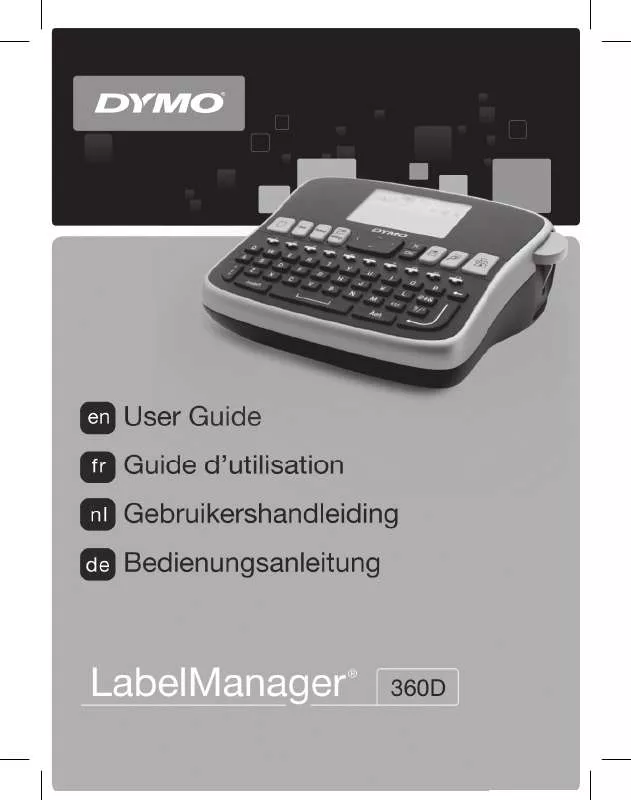
 DYMO LABELMANAGER 360D (4976 ko)
DYMO LABELMANAGER 360D (4976 ko)
